macOS Sierra u盤怎么制作?
全新的macOS Sierra系統(tǒng)正式發(fā)布了。據(jù)悉,全新的macOS Sierra帶來(lái)了全新的系統(tǒng)體驗(yàn),以及以前只有在iOS設(shè)備上才有的Siri。那么macOS Sierra系統(tǒng)U盤啟動(dòng)盤怎么制作?一起來(lái)好吧啦網(wǎng)看看macOS Sierra u盤制作教程,macOS Sierra u盤安裝方法吧!

macOS Sierra u盤制作
macOS Sierra u盤制作教程:
1、首先,我們需要準(zhǔn)備一個(gè)至少8G容量的U盤作為我們的系統(tǒng)啟動(dòng)盤,然后我們需要提前在Mac電腦上的Mac App Store中提前下載好新的macOS Sierra系統(tǒng)
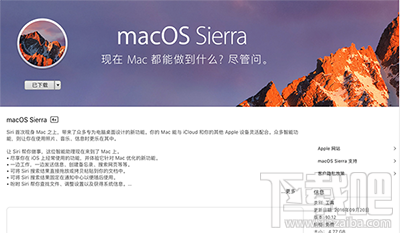
macOS Sierra u盤制作
下載好之后,我們可以打開(kāi)Finder看到下載之后的macOS Sierra:
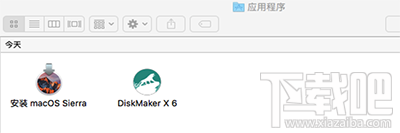
macOS Sierra u盤制作
2、然后,我們需要用到一個(gè)非常好用和簡(jiǎn)單的,可以幫助我們一鍵制作macOS Sierra系統(tǒng)U盤啟動(dòng)盤的工具—DiskMaker X 6
3、通過(guò)diskmaker x 10.12 Mac版軟件制作蘋果系統(tǒng)的U盤啟動(dòng)盤,可以支持制作Mac OS X 10.10x,10.11x,macOS Sierra(10.12)系統(tǒng)的可引導(dǎo)的驅(qū)動(dòng)器安裝程序。diskmaker x 10.12 Mac版的整個(gè)制作過(guò)程只要點(diǎn)點(diǎn)鼠標(biāo),不用一個(gè)終端命令,真正傻瓜式一鍵制作系統(tǒng)的U盤啟動(dòng)盤,并且安裝后有recovery HD。
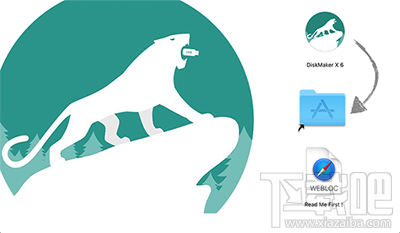
macOS Sierra u盤制作
4、下載好DiskMaker X 6之后,打開(kāi)它,會(huì)有相應(yīng)的安裝提示。
DiskMaker X 6支持一鍵制作10.10,10.11,10.12系統(tǒng)的U盤啟動(dòng)盤,點(diǎn)擊圖中的藍(lán)色標(biāo)注的“macOS Sierra(10.12)”開(kāi)始下一步
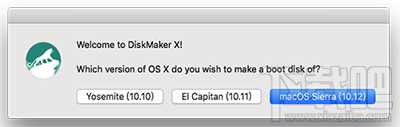
macOS Sierra u盤制作
DiskMaker X 6會(huì)自動(dòng)檢測(cè)到用戶剛才下載好的macOS Sierra App,點(diǎn)擊“Use this copy”
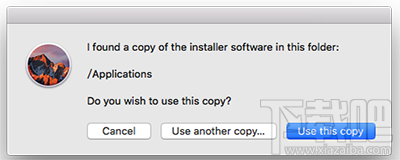
macOS Sierra u盤制作
插入我們準(zhǔn)備好的8G容量的U盤,DiskMaker X 6會(huì)自動(dòng)檢測(cè)到,點(diǎn)擊途中藍(lán)色標(biāo)注的部分開(kāi)始我們的macOS Sierra系統(tǒng)盤制作即可,剩下的工作我們只需要等待就可以了,等U盤啟動(dòng)盤制作好之后,DiskMaker X 6會(huì)提示用戶已完成。
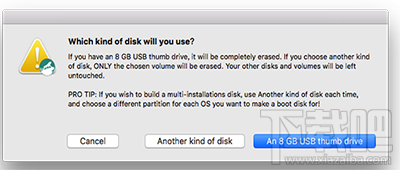
macOS Sierra u盤制作
相關(guān)文章:
1. macOS系統(tǒng)啟用懸停文本功能的方法2. MacOS如何修改默認(rèn)輸入法?MacOS設(shè)置默認(rèn)輸入法的方法3. macOS系統(tǒng)設(shè)置溫度單位的方法4. MacOS系統(tǒng)顯示所有文件擴(kuò)展名的方法5. 蘋果macOS Ventura 13.3 首個(gè) Public Beta 測(cè)試版本發(fā)布6. macOS系統(tǒng)設(shè)置開(kāi)啟訪達(dá)時(shí)默認(rèn)打開(kāi)項(xiàng)目的方法7. MacOS系統(tǒng)修改默認(rèn)瀏覽器的方法8. Macos系統(tǒng)怎么重裝?蘋果電腦系統(tǒng)重裝方法教程9. macOS系統(tǒng)設(shè)置開(kāi)機(jī)密碼的方法10. macOS系統(tǒng)在照片應(yīng)用中開(kāi)啟顯示節(jié)日事件的方法

 網(wǎng)公網(wǎng)安備
網(wǎng)公網(wǎng)安備